O que fazer se o Vidmate não estiver a descarregar vídeos?
October 09, 2024 (12 months ago)
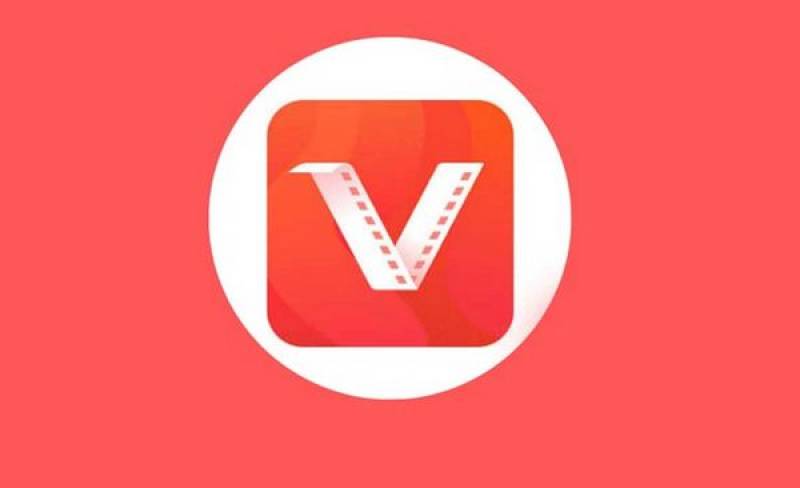
O Vidmate é uma aplicação popular. As pessoas utilizam-no para descarregar vídeos e músicas da internet. Por vezes, os utilizadores enfrentam problemas ao tentar descarregar vídeos. Se estiver a ter problemas, não se preocupe! Este guia irá ajudá-lo a descobrir o que fazer.
Verifique a sua ligação com a Internet
Primeiro, verifique a sua ligação à Internet. Uma ligação forte à Internet é importante para descarregar vídeos. Se o seu Wi-Fi estiver fraco ou não funcionar, não conseguirá descarregar nada.
Reinicie o seu Wi-Fi: Desligue o seu router Wi-Fi durante alguns segundos. Em seguida, volte a ligá-lo. Isto pode ajudar a corrigir quaisquer problemas de ligação.
Mudar para dados móveis: se estiver a utilizar Wi-Fi, tente mudar para dados móveis. Por vezes, os dados móveis funcionam melhor.
Teste a ligação: Abra um navegador da Web. Experimente visitar um site para ver se carrega. Se isso não acontecer, a sua internet é o problema.
Atualize a aplicação
Por vezes, uma aplicação desatualizada pode causar problemas. Certifique-se de que a sua aplicação Vidmate está atualizada.
Abra a App Store: aceda à Google Play Store ou à app store do seu dispositivo.
Procurar por Vidmate: Digite “Vidmate” na barra de pesquisa.
Verifique se existem atualizações: se vir um botão “Atualizar”, clique nele. Isto instalará a versão mais recente.
Reabrir a aplicação: Após a atualização, feche e volte a abrir o Vidmate. Em seguida, tente descarregar o seu vídeo novamente.
Limpe a cache da aplicação
Limpar a cache pode ajudar a resolver muitos problemas. O cache são dados temporários armazenados pela aplicação. Com o tempo, ele pode ficar confuso.
Aceda a Definições: Abra as definições do seu dispositivo.
Encontre aplicações: procure “Apps” ou “Gestor de aplicações”.
Localize o Vidmate: desça e encontre o Vidmate. Clique nele.
Limpar Cache: Toque em “Armazenamento” e depois clique em “Limpar Cache”.
Reinicie a aplicação: feche o Vidmate e abra-o novamente. Isto pode ajudar no download de vídeos.
Verifique o espaço de armazenamento
Certifique-se de que tem espaço de armazenamento suficiente no seu dispositivo. Se o seu armazenamento estiver cheio, não poderá descarregar nada.
Aceda a Definições: Abra as definições do seu dispositivo.
Verifique o armazenamento: Encontre “Armazenamento” ou “Armazenamento do dispositivo”.
Liberte espaço: se o seu armazenamento estiver baixo, apague ficheiros ou aplicações desnecessárias. Pode eliminar fotos, vídeos ou aplicações que já não usa.
Tente novamente: Após libertar espaço, abra o Vidmate e tente descarregar novamente o vídeo.
Reinicie o seu dispositivo
Por vezes, uma simples reinicialização pode resolver problemas. Se nada mais funcionar, tente reiniciar o seu dispositivo.
Desligue o dispositivo: mantenha pressionado o botão de alimentação até ver a opção de desligar.
Aguarde um momento: deixe o seu dispositivo desligado durante alguns segundos.
Ligue novamente: pressione novamente o botão de alimentação para ligar o dispositivo.
Abra o Vidmate: Assim que o seu dispositivo estiver novamente ligado, abra o Vidmate e verifique se o problema de download foi corrigido.
Alterar as definições de download
O Vidmate tem diferentes configurações para downloads. Por vezes,
alterar estas definições pode ajudar.
Abra o Vidmate: inicie a aplicação Vidmate.
Aceda a Definições: Procure a opção de definições, geralmente encontrada no menu.
Verifique as definições de transferência: certifique-se de que as definições de transferência estão definidas corretamente. Por exemplo, verifique o local do download. Deve ser uma pasta que possa aceder.
Ajustar definições: também pode encontrar opções para alterar a qualidade do vídeo. Reduzir a qualidade pode ajudar se a sua internet estiver lenta.
Reinstale a aplicação
Se ainda não conseguir descarregar os vídeos, considere reinstalar o Vidmate.
Isto pode resolver muitos problemas.
Desinstalar o Vidmate: Vá às definições do seu dispositivo, encontre o Vidmate na lista de aplicações e toque em “Desinstalar”.
Reinstale a aplicação: Vá à Google Play Store e pesquise Vidmate. Toque em “Instalar” para o descarregar novamente.
Abra a aplicação: Depois de instalado, abra o Vidmate e veja se o problema de download foi corrigido.
Use aplicações alternativas
Se o Vidmate ainda não funcionar, poderá ser necessário tentar uma aplicação diferente. Existem muitos aplicativos de download de vídeo disponíveis. Algumas alternativas populares incluem:
Snaptube: Esta aplicação permite descarregar vídeos de diversas plataformas. Possui uma interface simples.
TubeMate: O TubeMate é outra ótima opção. É fácil de utilizar e pode descarregar vídeos em diversos formatos.
KeepVid: O KeepVid é um site que permite descarregar vídeos. Pode usá-lo no seu navegador sem instalar nada.
Contacte o suporte
Se nenhuma destas etapas funcionar, pode contactar o suporte do Vidmate para obter ajuda. Podem fornecer soluções mais específicas para o seu problema.
Visite o site oficial: Aceda ao site do Vidmate. Procure a secção “Apoio” ou “Fale Connosco”.
Envie uma mensagem: Explique o seu problema detalhadamente. Eles entrarão em contacto consigo com conselhos.
Recomendado para você





